关于设置u盘为第一启动项的bios设置方法
2014-01-21 13:50:56
目前,有许多用户在使用u盘启动电脑的时候遇到了一些小问题,部分电脑一键u盘启动的快捷键是esc键,而用户在连续按下快捷键时很容易就跳过了启动项的选择画面,无法选择u盘启动电脑。今天小编就教大家如何在bios里面设置u盘为第一启动项。
将u盘插入到电脑的usb插口(建议插到主机后置的usb插口并拔出其他的usb插口),重启电脑按下del键进入bios设置(部分电脑为esc、F1、F2),选择Advanced BIOS Features后按回车键确认即可。如下图所示:
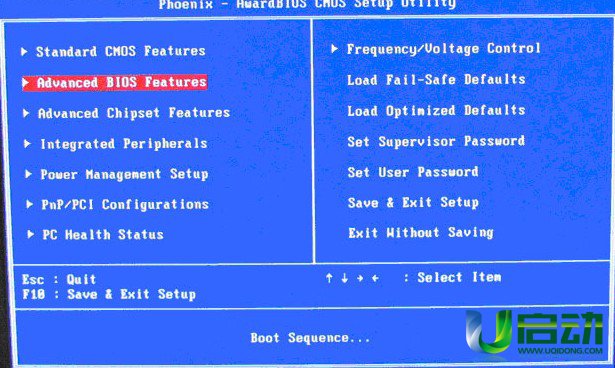
接下来选择“First boot device”按下回车键,在弹出的窗口中选择“USB-ZIP”,有的电脑选项为“USB-HDD”,你可以尝试这两个选项,因为不同主板的电脑支持的情况可能会有所不同。如下图所示:
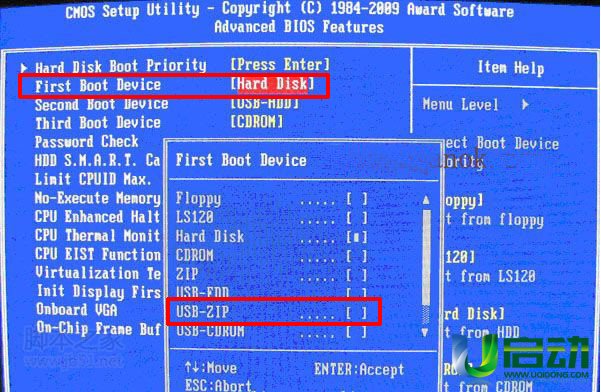
设定完毕后,先按下F10再按Y键,随后按下回车键保存并退出bios设置即可。
小编温馨提示:部分新出的电脑主板,USB-HDD的选择是在Advanced BIOS Features → Boot Seq & Floppy Setup里设置,把First boot device项设为Hard Disk,然后在Hard Disk Boot Priority中选择你的U盘(u盘需要在开机前插入电脑usb插口,并可以被电脑识别)。
本文由U启动编辑发表。转载此文章须经U启动同意,并请附上出处(U启动)及本页链接。
原文链接:http://www.uqidong.com/help/1053.html
原文链接:http://www.uqidong.com/help/1053.html
吾空X17武仙笔记本怎么安装win8系统
吾空X17武仙笔记本搭载了英特尔酷睿第10代i7处理器以及集成显卡,今天为大家分享吾空X17武仙笔记本...
- [2021-09-29]bios怎么设置网卡启动 bios设置网卡启动操作方法
- [2021-09-29]bios怎么切换显卡 bios切换显卡模式
- [2021-09-28]技嘉Aorus 5笔记本怎么一键安装win10系统
- [2021-09-28]ROG 魔霸4运动版笔记本怎么使用u启动u盘装机一键
- [2021-09-28]磐正IH81MC-Q3主板怎么通过bios设置u盘启动
- [2021-09-27]梅捷SY-A88G-RL主板怎么通过bios设置u盘启动
- [2021-09-26]bios怎么设置cpu超频 bios设置cpu超频操作方法
U盘工具下载推荐
更多>>-
 u启动win10安装工具
[2021-09-22]
u启动win10安装工具
[2021-09-22]
-
 u启动一键装机软件
[2021-09-17]
u启动一键装机软件
[2021-09-17]
-
 u启动一键重装系统软件
[2021-09-17]
u启动一键重装系统软件
[2021-09-17]
-
 什么装机软件干净
[2021-09-16]
什么装机软件干净
[2021-09-16]
Copyright © 2010-2016 www.uqidong.com u启动 版权所有 闽ICP备16007296号 意见建议:service@uqidong.com
 吾空X17武仙笔记本怎么安装win8系
吾空X17武仙笔记本怎么安装win8系
 雷神911 Pro银月笔记本怎么使用u启
雷神911 Pro银月笔记本怎么使用u启
 u启动win 8pe系统维护工具箱_6.3免费
u启动win 8pe系统维护工具箱_6.3免费
 u启动win 7pe系统维护工具箱_6.3免费
u启动win 7pe系统维护工具箱_6.3免费
 bios怎么设置网卡启动 bios设置网卡
bios怎么设置网卡启动 bios设置网卡
 bios怎么切换显卡 bios切换显卡模式
bios怎么切换显卡 bios切换显卡模式
 win10怎么安装视频教学
win10怎么安装视频教学
 u启动u盘启动安装原版win8系统视频
u启动u盘启动安装原版win8系统视频
 win10系统没有兼容性选项怎么办
win10系统没有兼容性选项怎么办
 win10系统提示未安装音频设备怎么
win10系统提示未安装音频设备怎么

 联想win8改win7bios设置方法
联想win8改win7bios设置方法
 技嘉uefi bios如何设置ahci模式
技嘉uefi bios如何设置ahci模式
 惠普电脑uefi不识别u盘怎么办
惠普电脑uefi不识别u盘怎么办
 win8改win7如何设置bios
win8改win7如何设置bios
 bios没有usb启动项如何是好
bios没有usb启动项如何是好
 详析bios设置显存操作过程
详析bios设置显存操作过程
 修改bios让电脑待机不死机
修改bios让电脑待机不死机